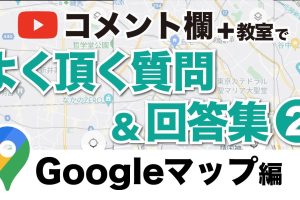今回は、「端末の突然死に備える!新しい端末だけで復活させる為の必須事項」について説明して参ります。
ある日、突然、スマホの電源が入らないという「端末の突然死」が起きる可能性がどの端末でもあります。
特に「2段階認証」の認証手段としても、スマホを利用している場合には、その認証手段としても使えなくなってしまいます。
「端末の突然死」に備えて、事前に登録すべき情報や各種設定について一緒に確認していきましょう。
<動画内容>
<1>「端末の突然死」とは
1.「端末の突然死」は前触れもなくやってくる!
2.「強制再起動」をする方法は機種によって異なる!
3.「端末の突然死」の予兆とは!5つの傾向
4.「端末の一時的な延命措置」は主に3つある!
<2>「新しい端末」だけでデータを復元させる必須事項4選
1.「新しい端末」だけでデータ復元できるように備えておくべき4つのポイント!
<3>「端末の突然死」に備える為の各種設定の確認方法
①端末のバックアップ状況の確認
1.「端末の突然死」に備える:①端末のバックアップ状況(iPhone)
2.「端末の突然死」に備える:①端末のバックアップ状況(Android)
②「主要アカウント」へのログインとデータの復元に不可欠な登録情報
「Googleアカウント」を利用して、データを復元をする為に不可欠な登録情報
1.「端末の突然死」に備える:②「Googleアカウント」の登録情報の確認
「Appleアカウント」を利用して、データを復元をする為に不可欠な登録情報
1.「端末の突然死」に備える:②「Appleアカウント」の登録情報の確認
2.「端末の突然死」に備える:②「Appleアカウント」の設定状況の確認
スマホの「2段階認証」「パスキー」を利用している場合の注意点
1.「端末の突然死」に備える:「2段階認証」の注意点(Googleの場合)
2.「端末の突然死」に備える:「2段階認証」の注意点(Appleの場合)
③別途バックアップが必要なアプリの確認
1.「端末の突然死」に備える:③別途バックアップが必要なアプリ
2.「LINEのトーク履歴」のバックアップ状況を確認する
3.「+メッセージのメッセージ履歴」のバックアップ状況を確認する
4.「iCloud」で「LINE」「+メッセージ」のバックアップが取れているかを確認する
5.「端末の突然死」に備える:「電子マネー」は復元が可能!
6.「新しい端末」だけでログインをしてデータを復元する方法
詳しくは、下記の動画ご参照ください。(講座動画時間:21分10秒)
みなさんこんにちは、スマホのコンシェルジュです。
今回は、「端末の突然死に備える!新しい端末だけで復活させる為の必須事項」について説明して参ります。
ある日、突然、スマホの電源が入らないという「端末の突然死」が起きる可能性がどの端末でもあります。
特に「2段階認証」の認証手段としても、スマホを利用している場合には、その認証手段としても使えなくなってしまいます。
「端末の突然死」に備えて、事前に登録すべき情報や各種設定について一緒に確認していきましょう。
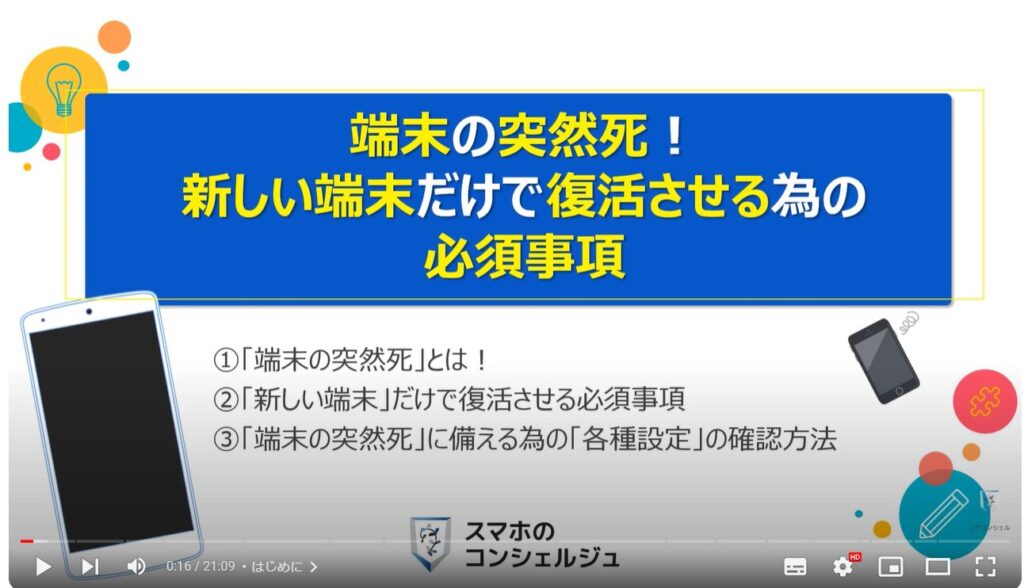
スマホのコンシェルジュの「YouTubeチャンネル」では、「スマホの基本操作」から「不具合時の対処方法」「スマホとパソコンの連携」等、スマホやパソコンに関する動画を多数配信しております。
是非そちらもご参照ください。
また、是非「チャンネル登録」もお願い致します。
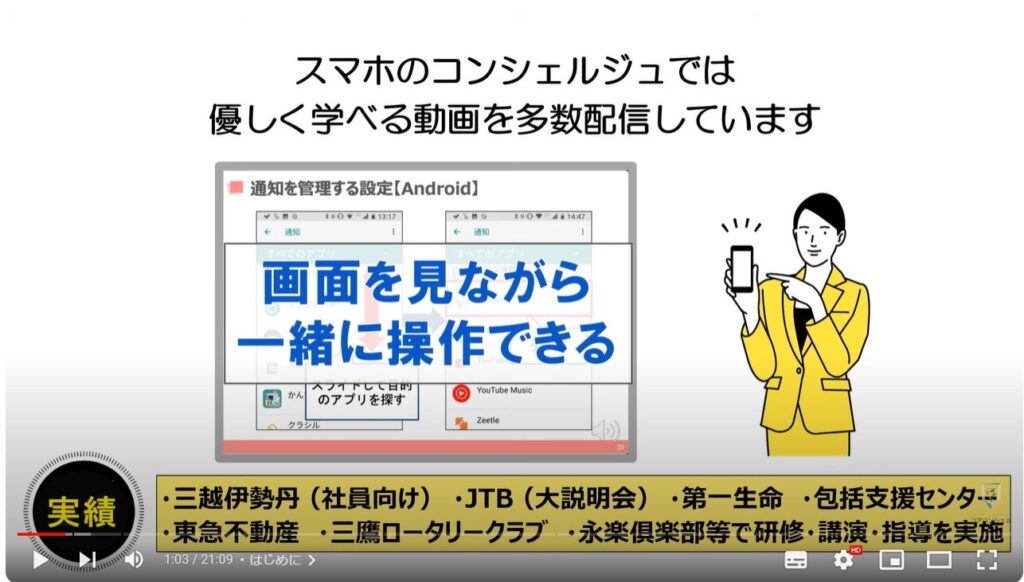
【目次】
<1>「端末の突然死」とは
1.「端末の突然死」は前触れもなくやってくる!
2.「強制再起動」をする方法は機種によって異なる!
3.「端末の突然死」の予兆とは!5つの傾向
4.「端末の一時的な延命措置」は主に3つある!
<2>「新しい端末」だけでデータを復元させる必須事項4選
1.「新しい端末」だけでデータ復元できるように備えておくべき4つのポイント!
<3>「端末の突然死」に備える為の各種設定の確認方法
①端末のバックアップ状況の確認
1.「端末の突然死」に備える:①端末のバックアップ状況(iPhone)
2.「端末の突然死」に備える:①端末のバックアップ状況(Android)
②「主要アカウント」へのログインとデータの復元に不可欠な登録情報
「Googleアカウント」を利用して、データを復元をする為に不可欠な登録情報
1.「端末の突然死」に備える:②「Googleアカウント」の登録情報の確認
「Appleアカウント」を利用して、データを復元をする為に不可欠な登録情報
1.「端末の突然死」に備える:②「Appleアカウント」の登録情報の確認
2.「端末の突然死」に備える:②「Appleアカウント」の設定状況の確認
スマホの「2段階認証」「パスキー」を利用している場合の注意点
1.「端末の突然死」に備える:「2段階認証」の注意点(Googleの場合)
2.「端末の突然死」に備える:「2段階認証」の注意点(Appleの場合)
③別途バックアップが必要なアプリの確認
1.「端末の突然死」に備える:③別途バックアップが必要なアプリ
2.「LINEのトーク履歴」のバックアップ状況を確認する
3.「+メッセージのメッセージ履歴」のバックアップ状況を確認する
4.「iCloud」で「LINE」「+メッセージ」のバックアップが取れているかを確認する
5.「端末の突然死」に備える:「電子マネー」は復元が可能!
6.「新しい端末」だけでログインをしてデータを復元する方法
<1>「端末の突然死」とは
それでは、まず初めに「端末の突然死」とはどのようなものなのかを一緒に確認していきましょう。

1.「端末の突然死」は前触れもなくやってくる!
「端末の突然死」は前触れもなくやってきます。
「電源が入らない」「充電もできない」「電源を長押しするなどの強制再起動も出来ない」という状況に直面する場合があります。
また、「検索」してみると「Pixelの突然死」を報告する記事等もかなりの頻度で出てきます。
Pixel7a以降は突然死の報告がないため、プログラム等が改善されたと推測されます。
注意点としては、機種によって、「強制再起動」の方法が異なりますので、電源が入らないと思っても「端末の突然死」と判断するのではなく、まずは「端末の強制再起動」が正しく行うことが出来たかを確認することをお勧めいたします。

2.「強制再起動」をする方法は機種によって異なる!
「端末の強制再起動」を行う方法は機種によって異なります。
「電源ボタン」を長押しする場合でも、長いものでは最大32秒以上も長押しをする必要があります。
また、iPhoneの場合には、少し複雑な操作が必要になります。
必要に応じて、「機種名(スペース)強制再起動」「機種名 取扱説明書」で検索をして、ご自身の端末で、「強制再起動」をする方法について調べてみることをお勧めいたします。
「正しい強制再起動」を行っても、電源が入らない場合には、「寿命」「故障」の可能性が高いので、「修理」「買い替え」を検討する事をお勧めいたします。
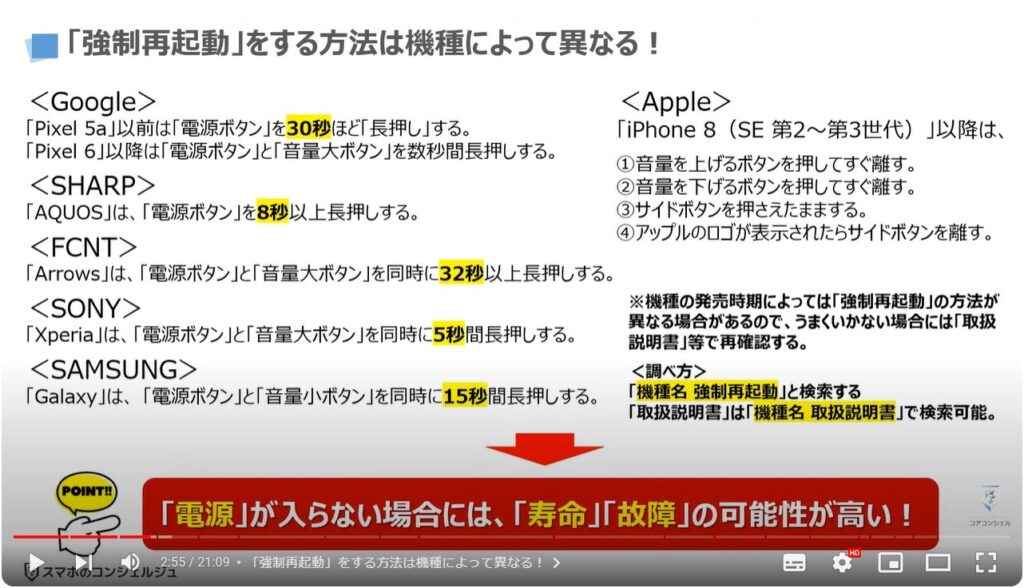
3.「端末の突然死」の予兆とは!5つの傾向
「端末の突然死」につながりやすい「予兆」は主に5つあります。
まず、一つ目は、「端末の動きが遅くなる」という傾向があります。
二つ目は、アプリが落ちる回数が増える傾向があります。
三つ目は、端末が熱くなる傾向があります。
四つ目は、電源が勝手に落ちる傾向があります。
五つ目は、画面が固まって動かなくなる傾向があります。
「5つの事前兆候」が同時に、かなりの頻度で起こる場合には、「端末の突然死」に備える必要があります。
また、同時に、「端末の一時的な延命措置」も行っておくと、「端末の突然死」を遅らせることが出来る可能性があります。
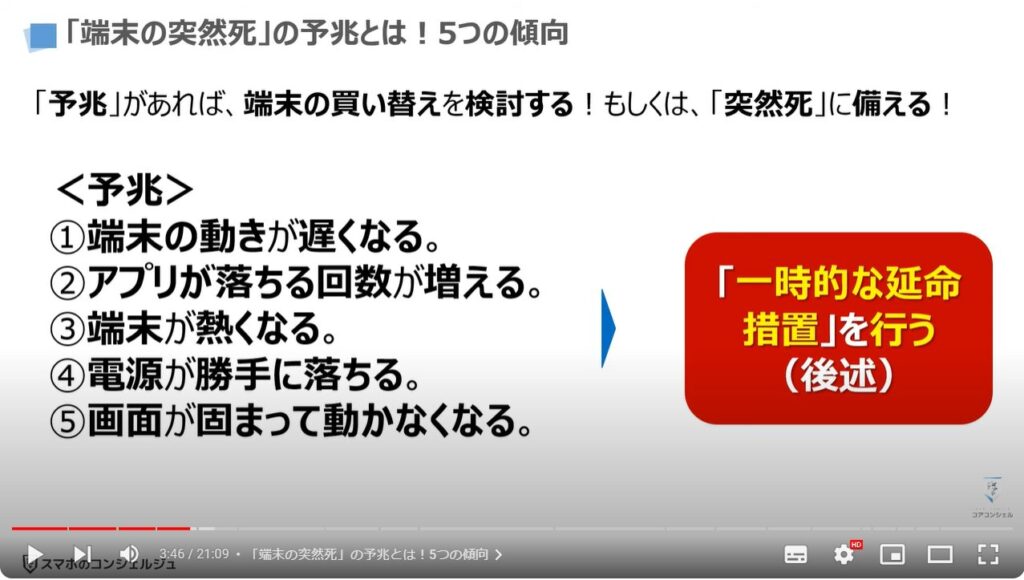
4.「端末の一時的な延命措置」は主に3つある!
「端末の一時的な延命措置」は、主に3つあります。
まず、一つ目は「アプリの削除」になります。
利用していないアプリはすべて削除するようにしましょう。
削除方法については別の動画で詳しく解説しています。
二つ目は「不要なデータの削除」になります。
出来る限り不要なデータを削除するようにしましょう。
三つ目は「写真や動画」「その他のデータ」の端末外への移動になります。
端末の一時的な延命措置は、端末自体を軽くすることで、端末の負荷を減らすことが一番重要になります。
但し、根本的な改善にはなりませんので、その点はご注意ください。
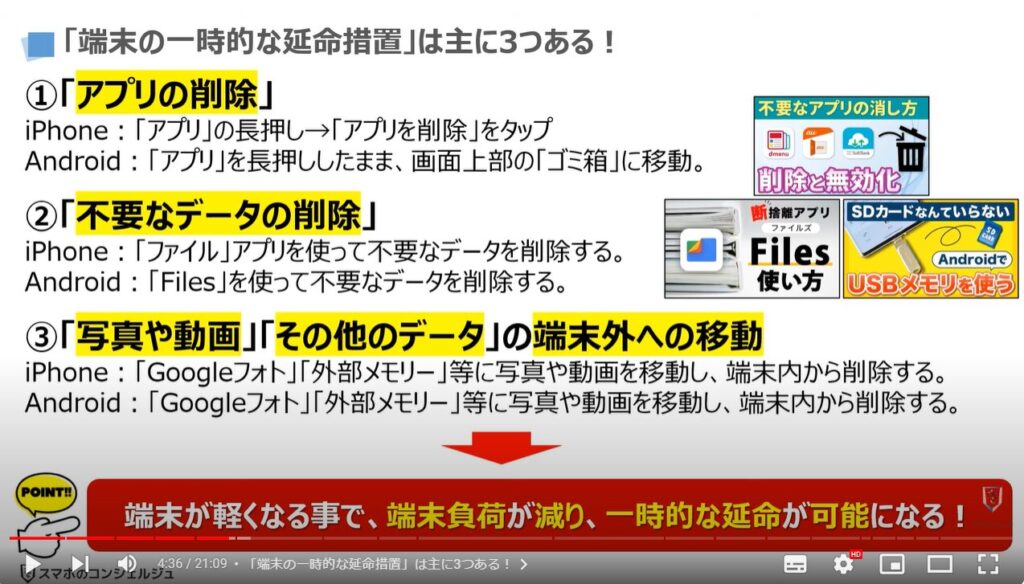
<2>「新しい端末」だけでデータを復元させる必須事項4選
それでは、次に、使っていた端末が全く利用できない場合に、「新しい端末だけでデータを復元させるための必須事項4選」について一緒に確認していきましょう。

1.「新しい端末」だけでデータ復元できるように備えておくべき4つのポイント!
まず、一つ目は、「携帯電話番号」を変更しないという点になります。
「携帯電話番号」を利用して「2要素認証」を行うサービスが多く、電話番号を変更すると「認証」が出来なくなります。
二つ目は、「端末のバックアップ」が取れている点になります。
新しい端末でのデータの復元は、あくまでバックアップが行われた日時までのデータの復元になります。
利用環境にもよりますが、自宅や職場に「Wi-Fi環境」がない場合には、意外とバックアップが取れていないという場合がありますので、一度はバックアップ状況を確認する事をお勧めいたします。
三つ目は、「主要アカウント」の「ID」「パスワード」を覚えている点になります。
特にiPhoneなら「Apple IDとパスワード」、Android端末であれば「GoogleアカウントのIDとパスワード」がないとデータの復元ができません。
四つ目は、「再設定用のメールアドレス」「再設定用の電話番号」が登録されている点になります。
新しい端末でデータを復元するには、「ID」「パスワード」に加えて、2段階認証の一つとして「再設定用のメールアドレス」、もしくは、「再設定用の電話番号」が原則必要になります。
この四つの条件が必須条件になりますので、すべて条件が満たさせているかを今から確認しておくようにしましょう。
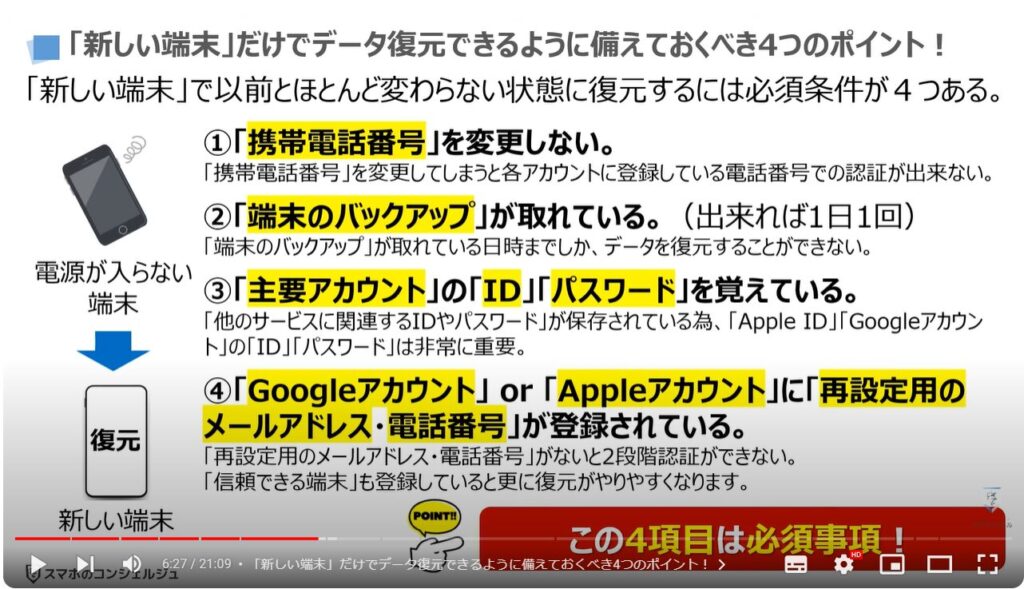
<3>「端末の突然死」に備える為の各種設定の確認方法
それでは、次に「端末の突然死」に備えるための各種設定の確認方法について一緒に確認していきましょう。
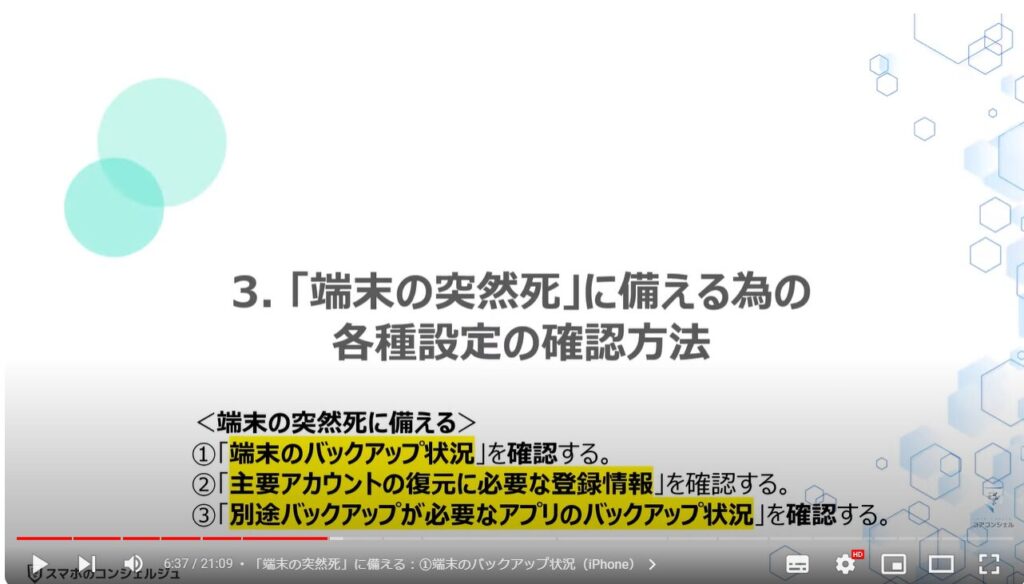
①端末のバックアップ状況の確認
まず一つ目は「端末のバックアップ状況」の確認になります。
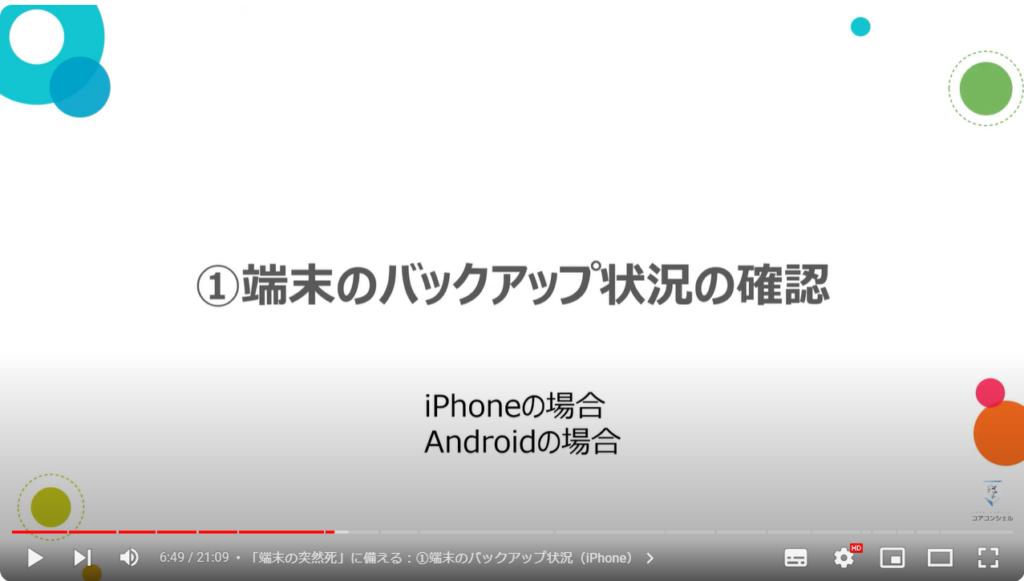
1.「端末の突然死」に備える:①端末のバックアップ状況(iPhone)
まずは、iPhoneの端末のバックアップ状況について一緒に確認していきましょう。
iPhoneはWi-Fiと電源に接続している状態で、且つ、画面がロックされている状態の場合には、1日1回自動的にバックアップが行われます。
自宅や職場にWi-Fi環境がない場合には、意外とバックアップが行われませんので、特に注意が必要になります。
こちらの手順に従ってバックアップ状況を確認し、必要に応じて「今すぐバックアップを作成」をタップしてください。
「今すぐバックアップを作成」をタップする場合には、モバイル回線でも「バックアップ」が可能になります。但し、通信量をかなり消費しますので、十分にご注意ください。
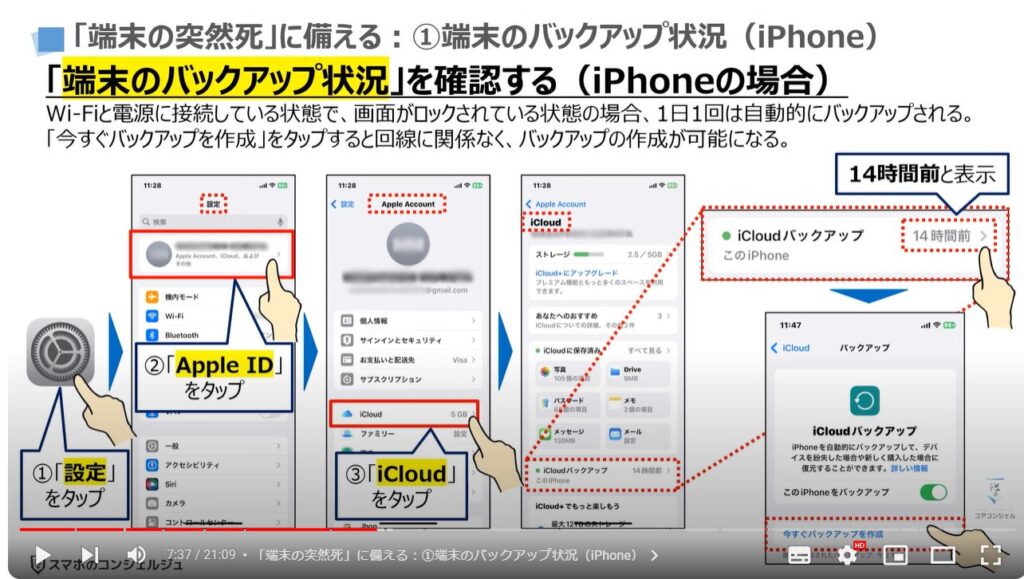
2.「端末の突然死」に備える:①端末のバックアップ状況(Android)
それでは、次に「Android端末のバックアップ状況」について一緒に確認していきましょう。
Androidの場合には、端末を利用していない状態で、Wi-Fiに接続され、2時間充電されている時に自動的にバックアップが行われます。
また、設定次第で「モバイル回線」でも自動的にバックアップを行うことが出来ます。
こちらの手順に従ってバックアップ状況を確認し、必要に応じて「今すぐバックアップ」をタップしてください。
「今すぐバックアップ」をタップする場合には、モバイル回線でも「バックアップ」が可能になります。但し、通信量をかなり消費しますので、十分にご注意ください。
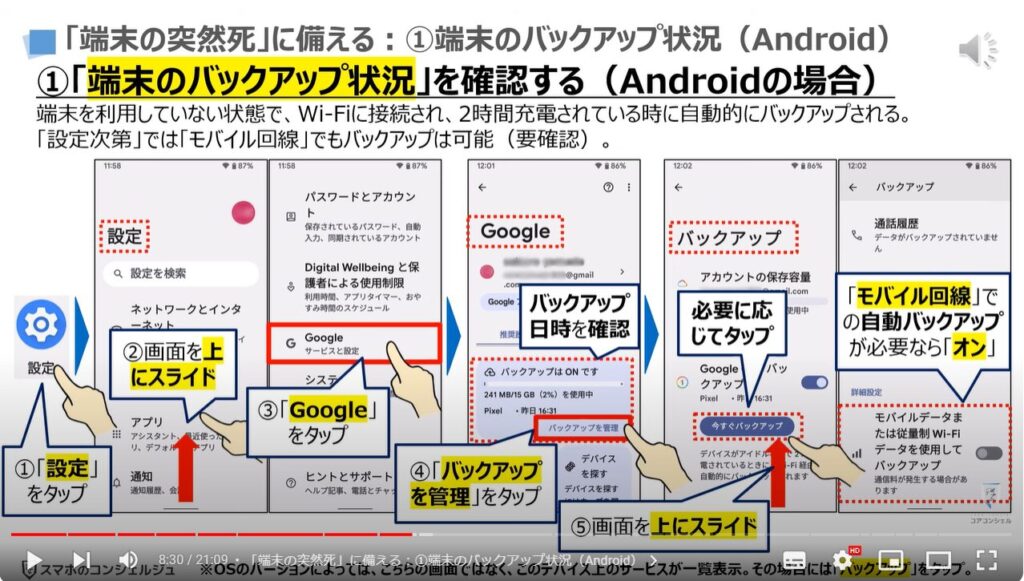
②「主要アカウント」へのログインとデータの復元に不可欠な登録情報
二つ目は「主要アカウントの復元に必要な登録情報」について一緒に確認していきましょう。
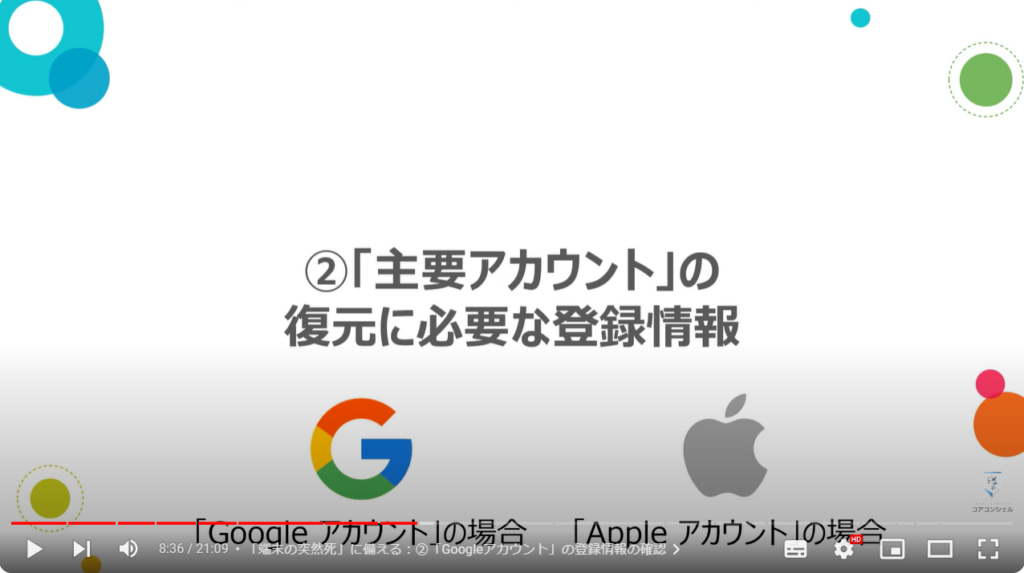
「Googleアカウント」を利用して、データを復元をする為に不可欠な登録情報
まずは、「Googleアカウント」を利用してデータを復元する為には、どのような情報を登録する必要があるのかを一緒に確認していきましょう。
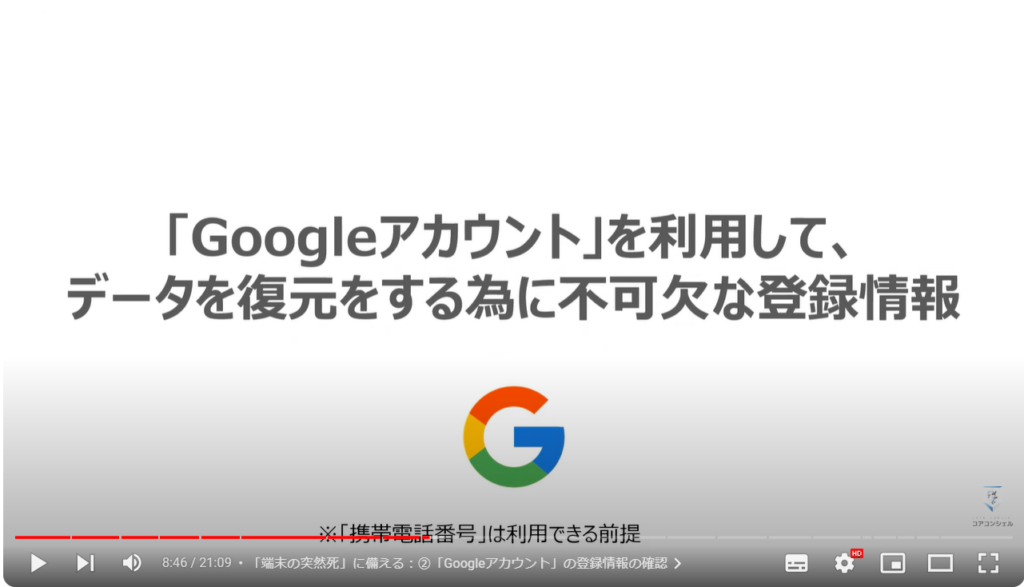
1.「端末の突然死」に備える:②「Googleアカウント」の登録情報の確認
「設定」「登録情報の有無」で、「使用可能な状態の旧端末」が手元にないと「新しい端末」での「データの復元」が出来なくなる場合があります。
どのような情報を登録しておくべきかを一緒に確認していきましょう。
まず一つ目は、「メールアドレス or 電話番号」と「パスワード」を覚えておくことが必要になります。
二つ目は、「信頼できる端末」を登録しておく必要があります。
但し、「スマホ」以外に登録可能な端末がない場合には、三つ目・四つ目を必ず行っておく必要があります。
三つ目は、再設定用の「メールアドレス」と「電話番号」を登録しておく必要があります。
四つ目は、「バックアップコード」の取得、及び、保存が出来ている事を確認します。
「複数の信頼できる端末の登録」「パスキーの設定」を行っている場合には、「バックアップコード」が不要になります。
但し、「バックアップコード」が取得できる場合には、できる限り、取得しておいた方がいざという時に安全になります。
「バックアップコード」を取得している場合には、保管場所にも十分にご注意ください。
インターネットへの接続がなく、耐熱性がある金庫なども保管場所の一つの選択肢になります。
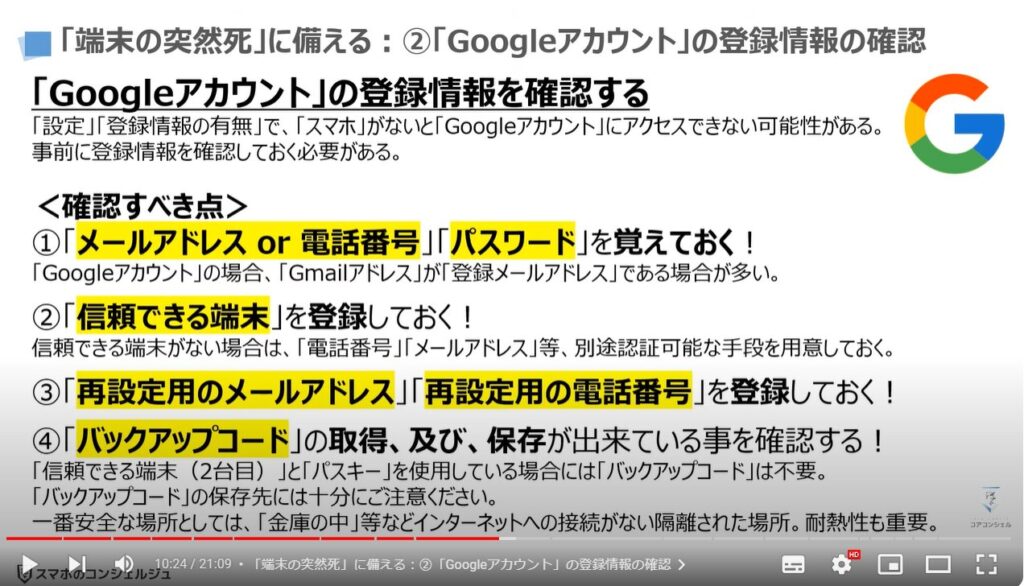
再設定用の「メールアドレス」「電話番号」の登録状況については、こちらの操作手順に従ってご確認ください。
また、必要に応じて画面を止めてご確認ください。
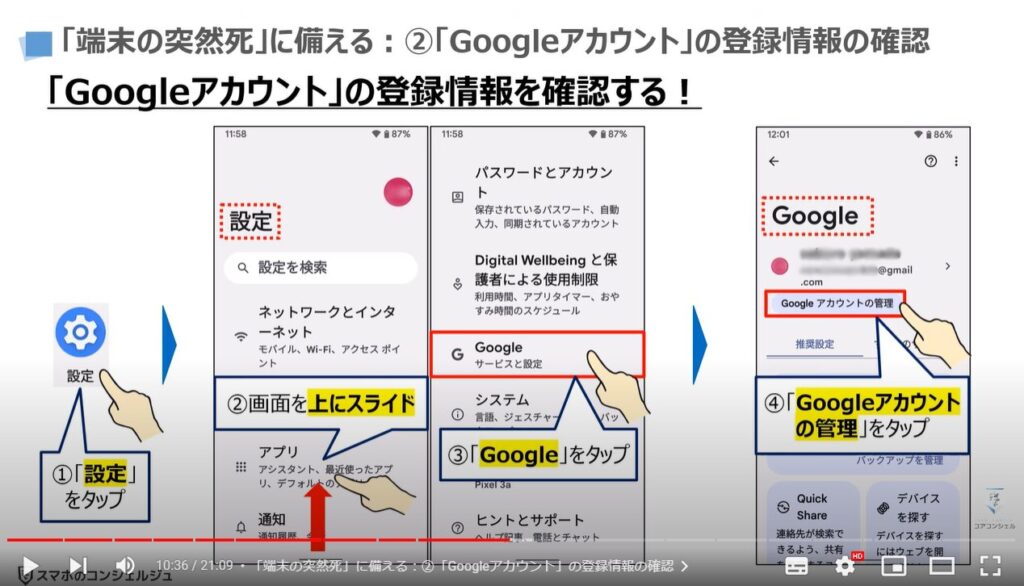
「Googleアカウント」上では、「セキュリティ」という項目の下のほうに「再設定用のメールアドレス」「再設定用の電話番号」を確認できる項目があります。
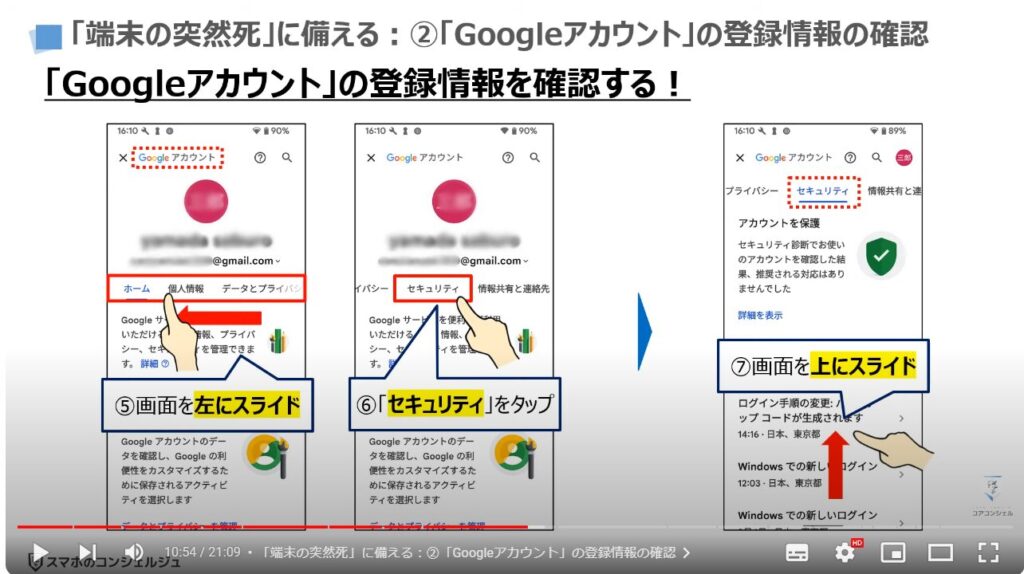
「2段階認証プロセスの電話番号」「再設定用の電話番号」「再設定用のメールアドレス」が正しく登録されている事を確認し、⑧の「バックアップコード」をタップします。
「バックアップコード」をメモするか、印刷、ダウンロードして、端末内とは別の場所に保存する事をお勧めいたします。
いざというときに「こちらのコード」を入力することでログインをすることが出来るようになります。
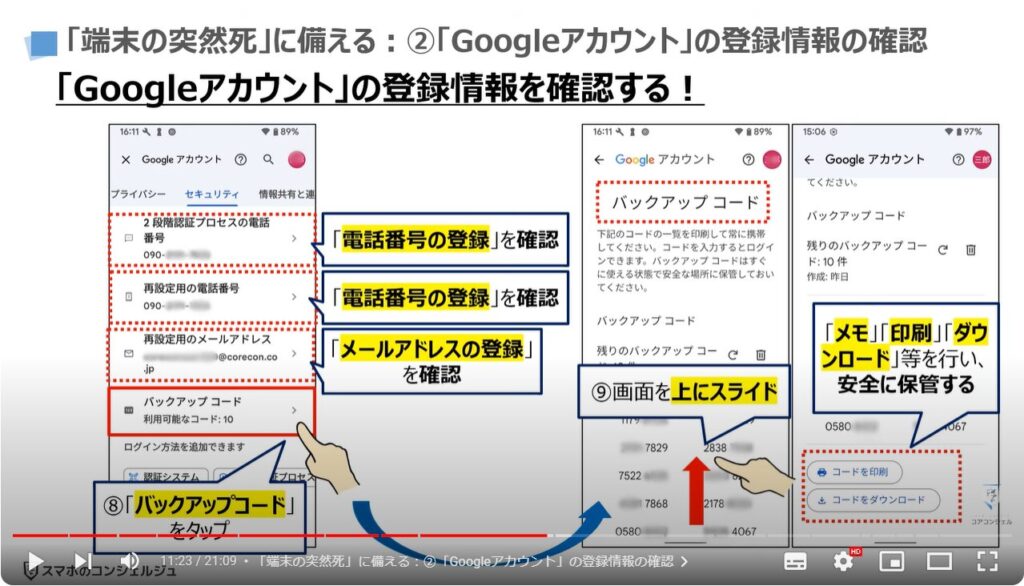
「Appleアカウント」を利用して、データを復元をする為に不可欠な登録情報
それでは、次に、「Appleアカウント」を利用してデータを復元する為には、どのような情報を登録する必要があるのかを一緒に確認していきましょう。
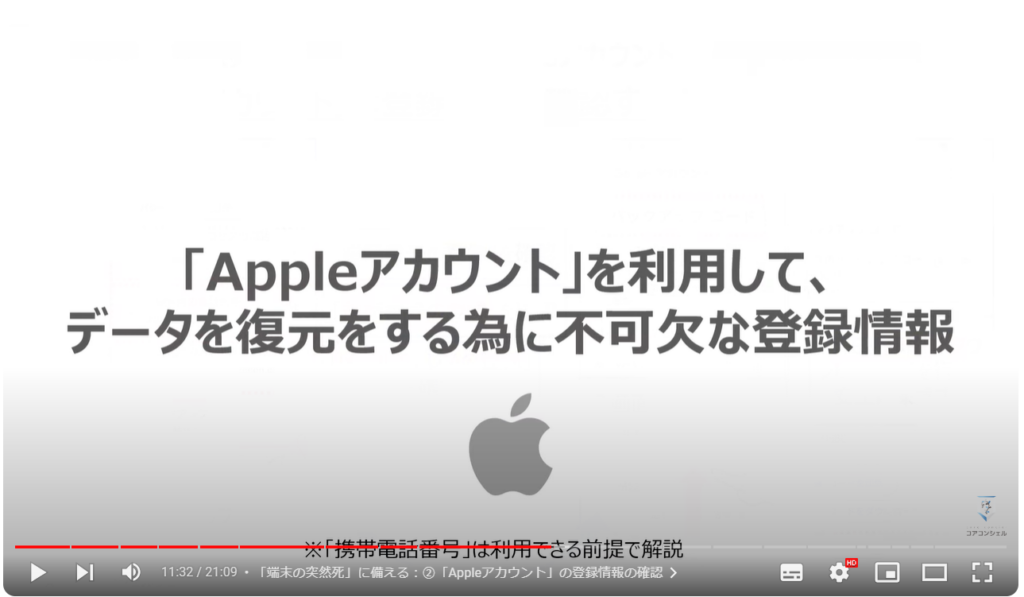
1.「端末の突然死」に備える:②「Appleアカウント」の登録情報の確認
Appleアカウントも、Googleアカウントと同様に、「設定」「登録情報の有無」で、「使用可能な状態の旧端末」が手元にないと「新しい端末」での「データの復元」が出来なくなる場合があります。
どのような情報を登録しておくべきかを一緒に確認していきましょう。
まず一つ目は、「メールアドレス、もしくは電話番号」と「パスワード」を覚えておくことが必要になります。
二つ目は、「信頼できる端末」を登録しておく必要があります。
但し、「スマホ」以外に登録可能な端末がない場合には、三つ目・四つ目・五つ目を必ず行っておく必要があります。
三つ目は、「メールアドレス」「電話番号」を登録しておく必要があります。
四つ目は、「2ファクタ認証」に信頼できる電話番号が正しく登録されているかを確認する必要があります。
五つ目は、「アカウントの復旧」で「復旧用連絡先」、もしくは、「復旧キー」が「オン」になっている事を確認する必要があります。
「高度なデータ保護」を「オン」にしていない場合には、「アカウントの復旧」について特に気にしなくて問題ありません。
「復旧キー」を「オン」にしている場合には、「復旧キー」の保存先には十分に注意しましょう。
別のアカウントである「Googleフォト」内の「ロックされたフォルダー内」に「復旧キー」を保存しておくのも一つの選択肢になります。
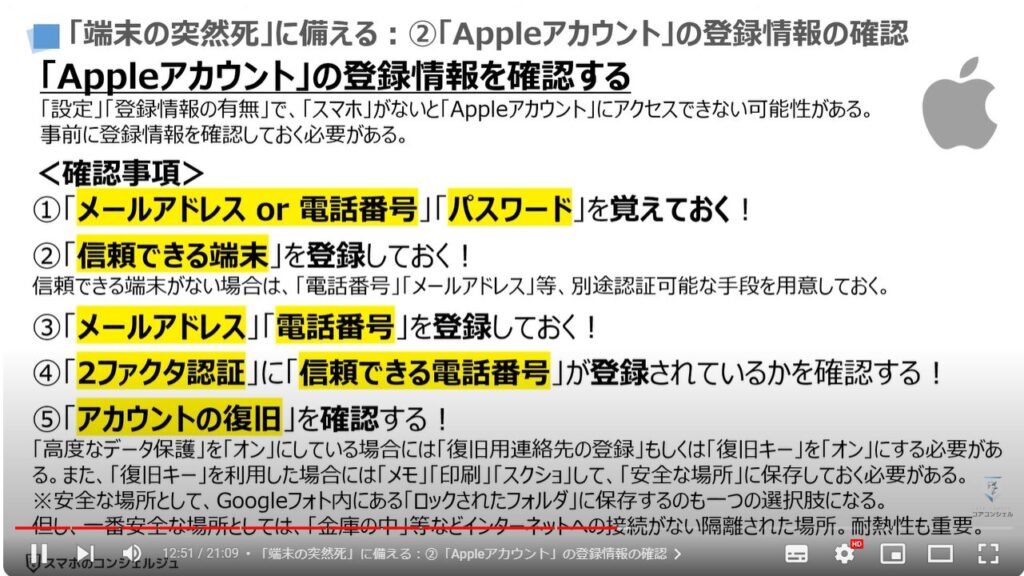
「メールアドレス」「電話番号」の登録状況についてこちらの操作手順に沿ってご確認ください。
「2ファクタ認証」についても「信頼できる電話番号」の登録が必要になります。
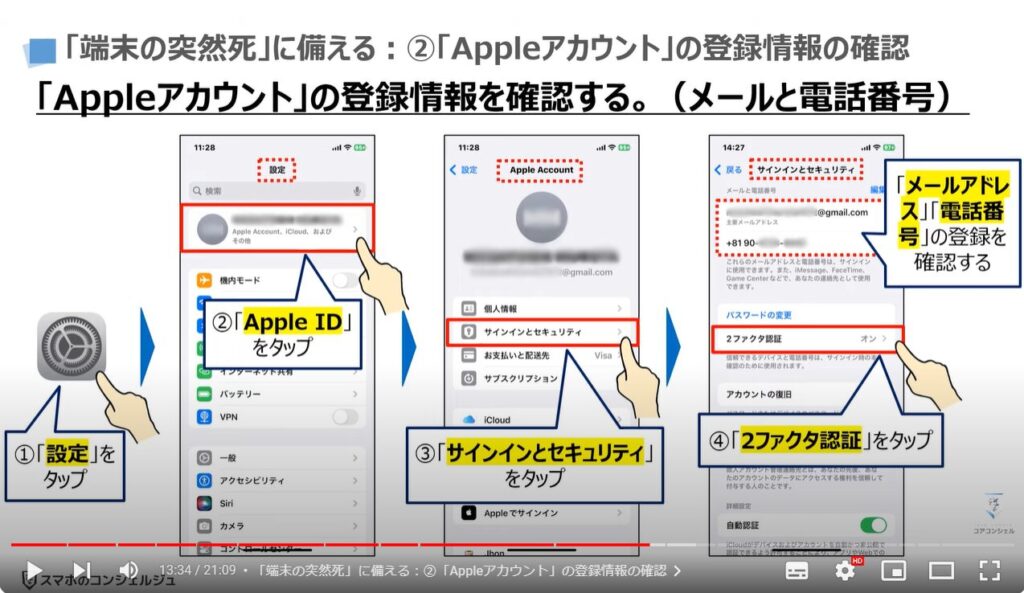
「信頼できる電話番号」については登録されているかを確認し、必要に応じて、「編集」をタップして、変更などを行います。
その他、「セキュリティキー」については別途機器が必要になりますので、特に登録する必要はありません。
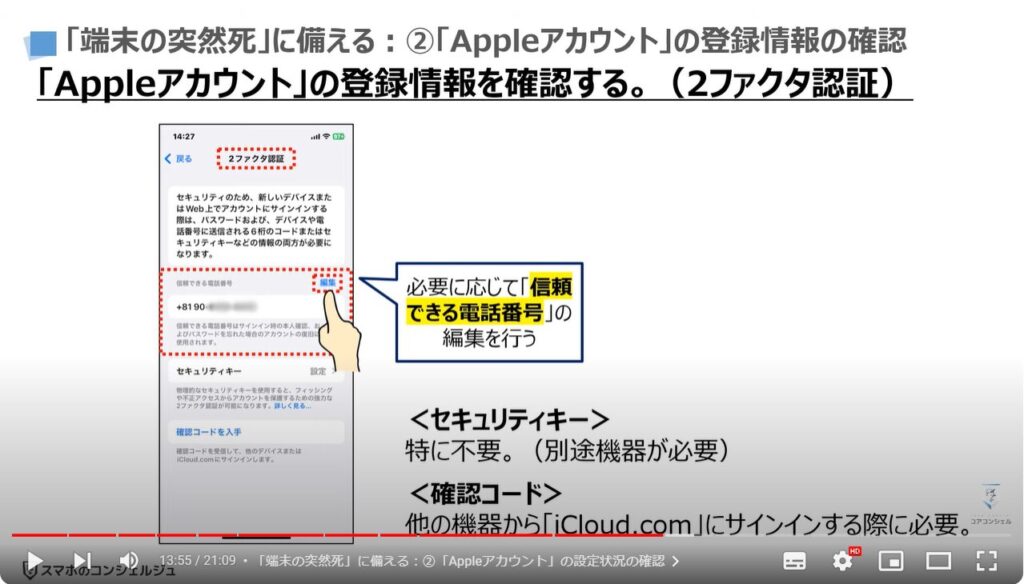
2.「端末の突然死」に備える:②「Appleアカウント」の設定状況の確認
それでは、次に「iCloud」へのバックアップデータが暗号化されているかを一緒に確認していきましょう。
暗号化されていると安全性は上昇しますが、「復旧キー」を別途保存する必要があります。
まずは、こちらの操作方法で「iCloud」の「高度なデータ保護」が「オン」になっているかをご確認ください。
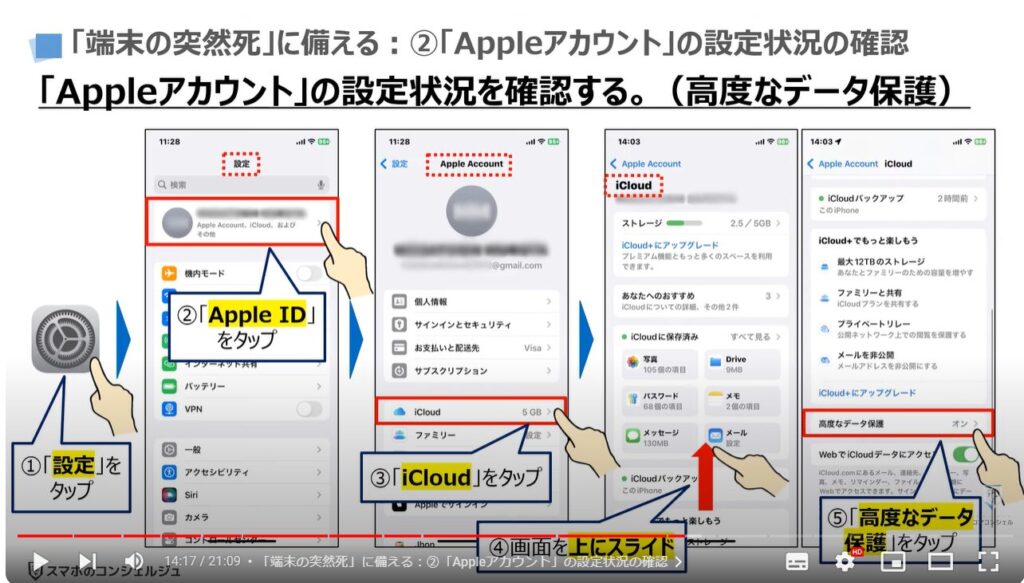
「高度なデータ保護」が「オン」になっている場合には、「アカウントの復旧」に進み、「復旧キー」がオンになっていることを確認します。
「復旧キー」をどこに保存したかが不明な場合には、「新しい復旧キーを作成」をタップして、再発行をします。
繰り返しになりますが、「復旧キーの紛失」には十分にご注意ください。
メモを取って保管するか、「Googleフォト」などAppleアカウントとは異なるアカウントで、「ロックされているフォルダ内」等に保存する事をお勧めいたします。
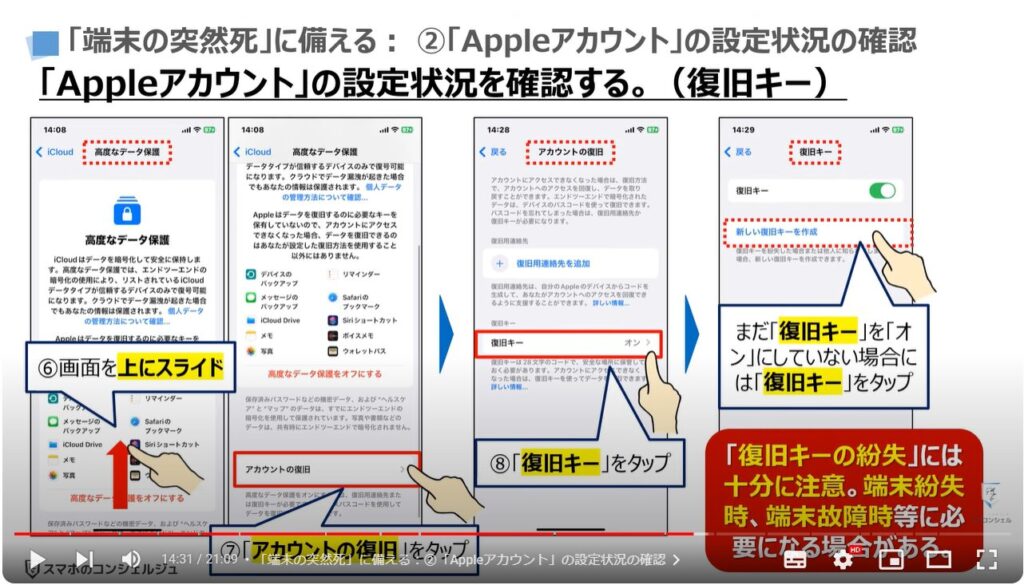
スマホの「2段階認証」「パスキー」を利用している場合の注意点
それでは、次に、「2段階認証」「パスキー」を設定している場合の注意点について一緒に確認していきましょう。
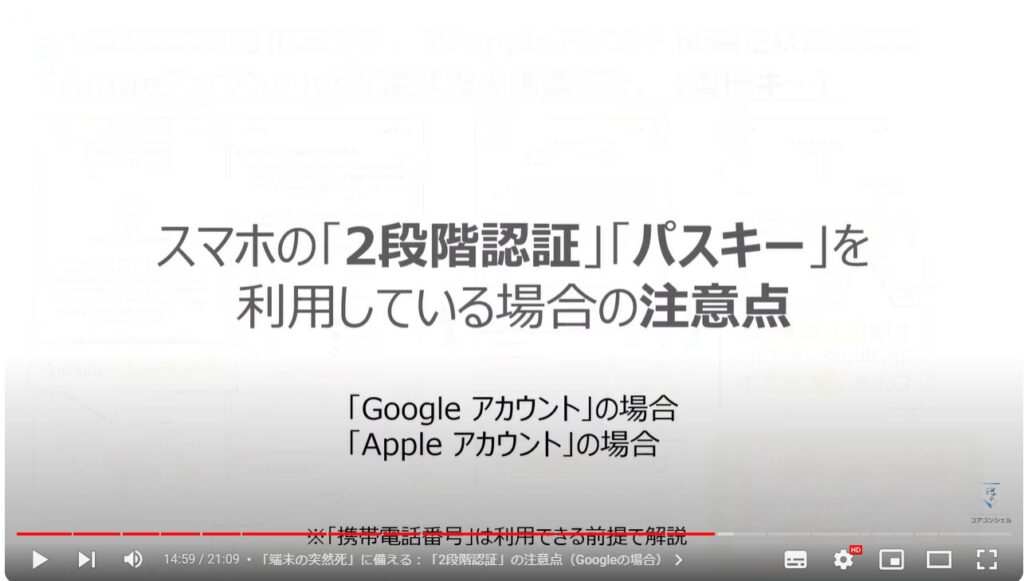
1.「端末の突然死」に備える:「2段階認証」の注意点(Googleの場合)
まずは、「Googleアカウント」で「2段階認証」「パスキー」を設定している場合の注意点になりますが、端末が突然死してしまうと「2段階認証」としてのスマホによる認証が出来なくなります。
その際に、スマホによる認証を回避するための手段は二つあります。
まず、一つ目は「バックアップコード」を使用してログインする方法になります。
二つ目は、「信頼できる端末」を事前に登録しておくことで、スマホによる認証がなくても、ログインをする事ができるようになります。
新しい端末のみで、Googleアカウントにログインして、データの復元をする場合には、再設定用として登録している「電話番号」「バックアップコード」等による認証が必要になります。
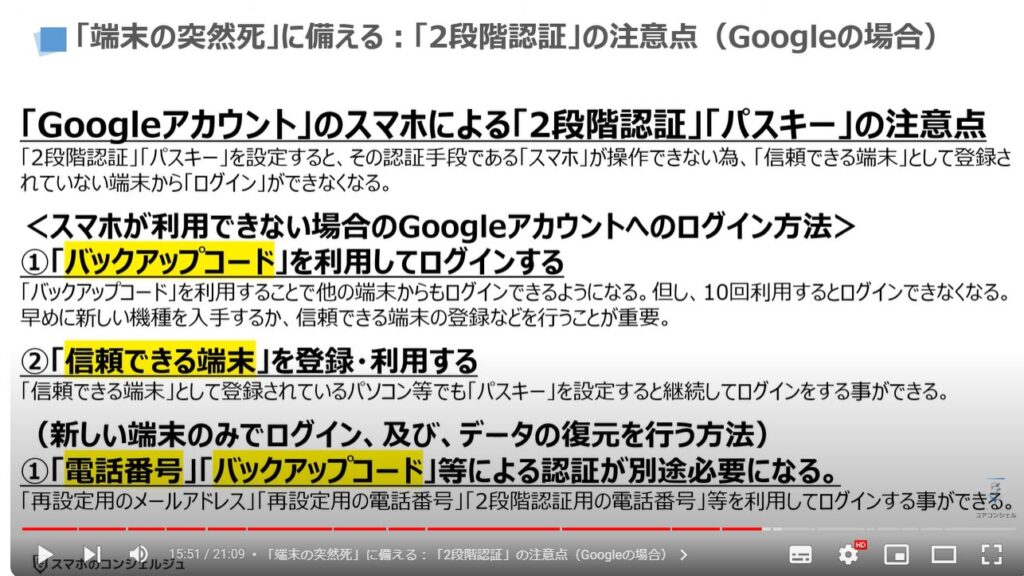
2.「端末の突然死」に備える:「2段階認証」の注意点(Appleの場合)
それでは次に「Appleアカウント」で「2段階認証」「パスキー」を設定している場合の注意点になりますが、Googleアカウントと同様に端末が突然死してしまうと「2段階認証」としてスマホによる認証が出来なくなります。
その際に、スマホによる「認証」を回避する手段は二つあります。
まず、一つ目は「信頼できる端末」を利用する方法になります。
二つ目は、「復旧キー」を事前に登録しておくことで、スマホによる認証がなくても、アカウントを「復旧」することが出来ます。
新しい端末のみで、Appleアカウントにサインインして、データの復元をする場合には、再設定用として登録している「電話番号」「メールアドレス」「復旧キー」等による認証が必要になります。
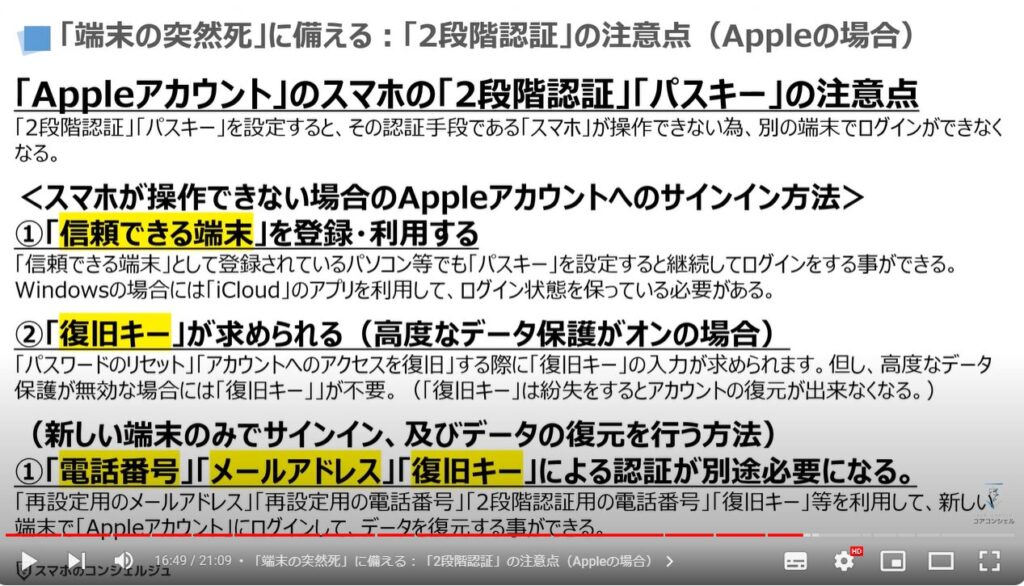
③別途バックアップが必要なアプリの確認
三つ目は「別途バックアップが必要なアプリの確認」になります。
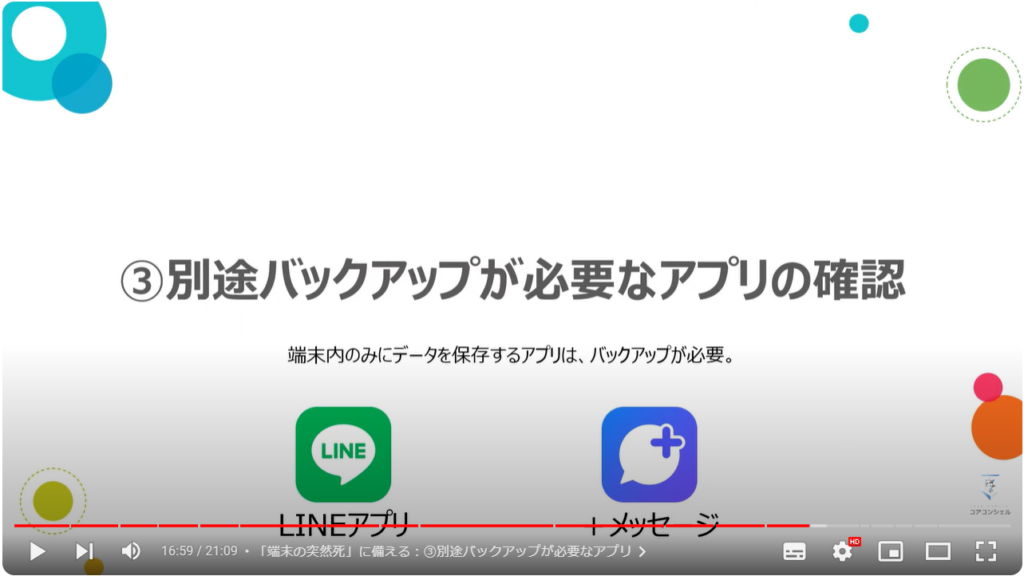
1.「端末の突然死」に備える:③別途バックアップが必要なアプリ
「LINE」「+メッセージ」については、アプリ内にトーク履歴やメッセージ履歴が保存されるため、「バックアップ」が重要になります。
LINEアプリにあるトーク履歴のバックアップから、トークのバックアップ状況について確認する必要があります。
「+メッセージ」も同様で、「+メッセージアプリ」にあるメッセージ履歴から、メッセージのバックアップ状況を確認する必要があります。
同時にiPhoneの場合には、「iCloudのバックアップ」から「LINEアプリ」「+メッセージアプリ」のバックアップが「オン」になっていることを確認する必要があります。
「Android端末」の場合には、インストールされているすべてのアプリがバックアップ対象になっている為、アプリ毎のバックアップの「オン」「オフ」について確認する必要はありません。
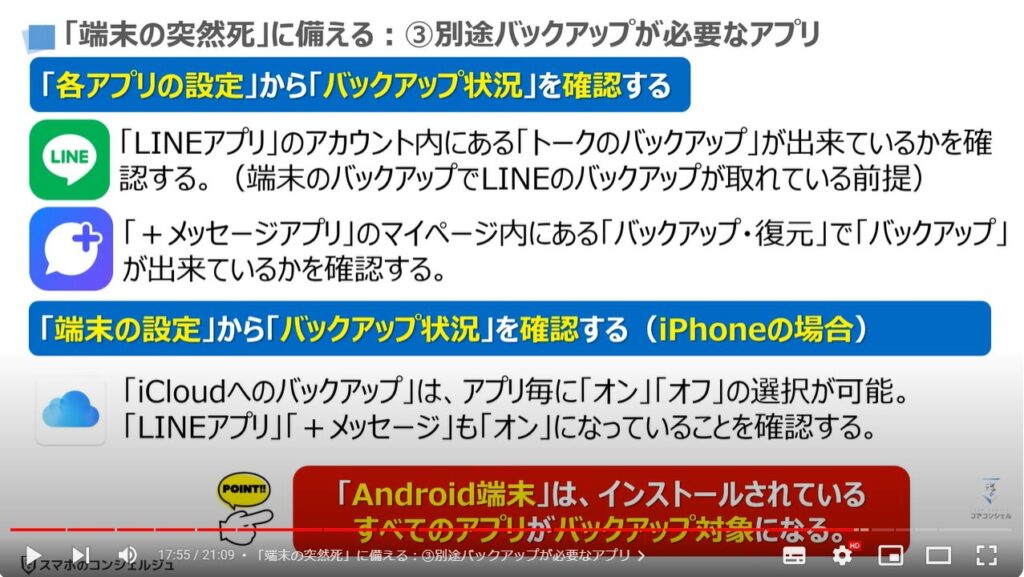
2.「LINEのトーク履歴」のバックアップ状況を確認する
「LINE」のトーク履歴のバックアップ状況を確認する場合には、こちらの手順でバックアップ状況をご確認ください。
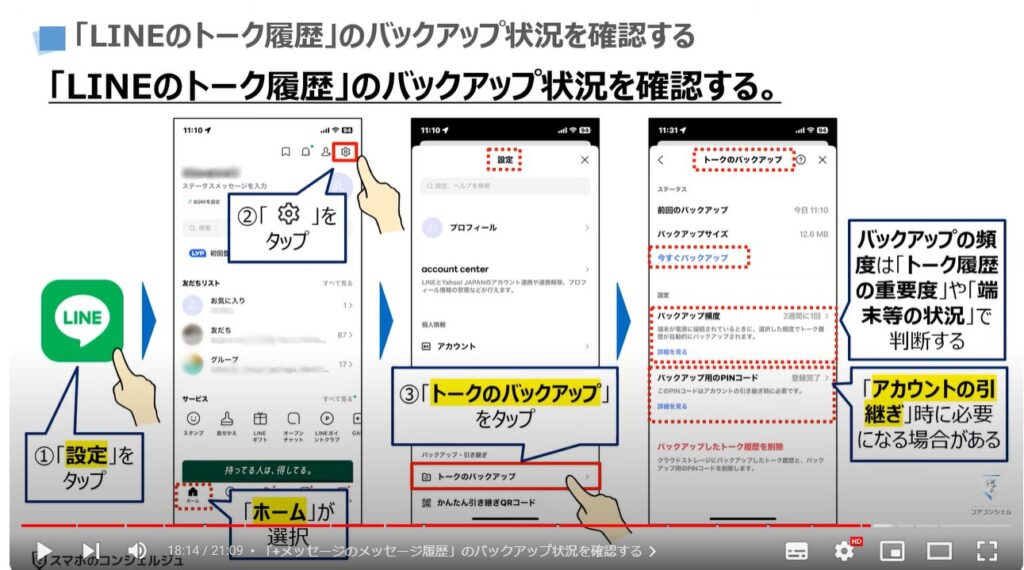
3.「+メッセージのメッセージ履歴」のバックアップ状況を確認する
「+メッセージ」のメッセージ履歴のバックアップ状況を確認する場合には、こちらの手順でバックアップ状況をご確認ください。
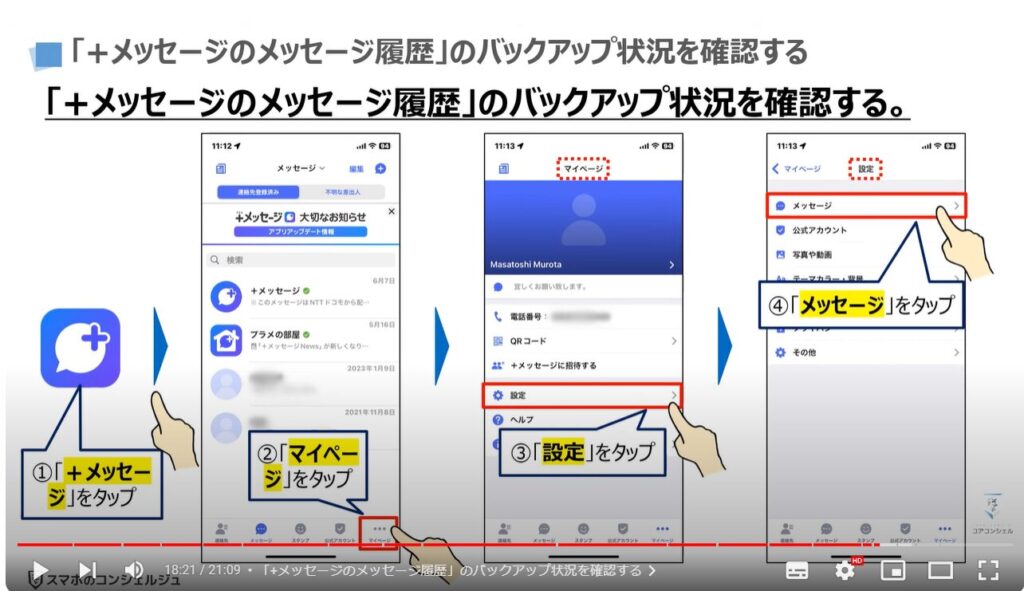
「バックアップ日時」を確認して、必要に応じて「バックアップを開始」をタップしてください。
メッセージ量が多い場合には、Wi-Fi回線に接続している特に「バックアップ」をすることをお勧めいたします。
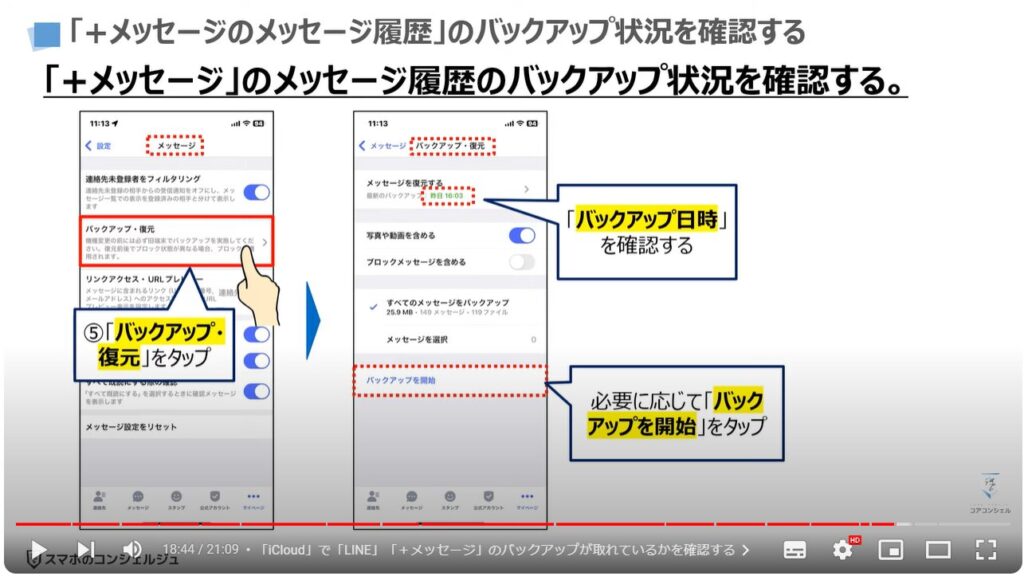
4.「iCloud」で「LINE」「+メッセージ」のバックアップが取れているかを確認する
「iCloud」でも「LINE」「+メッセージ」の「バックアップ」が「オン」になっているかを確認する場合には、こちらの手順でご確認ください。
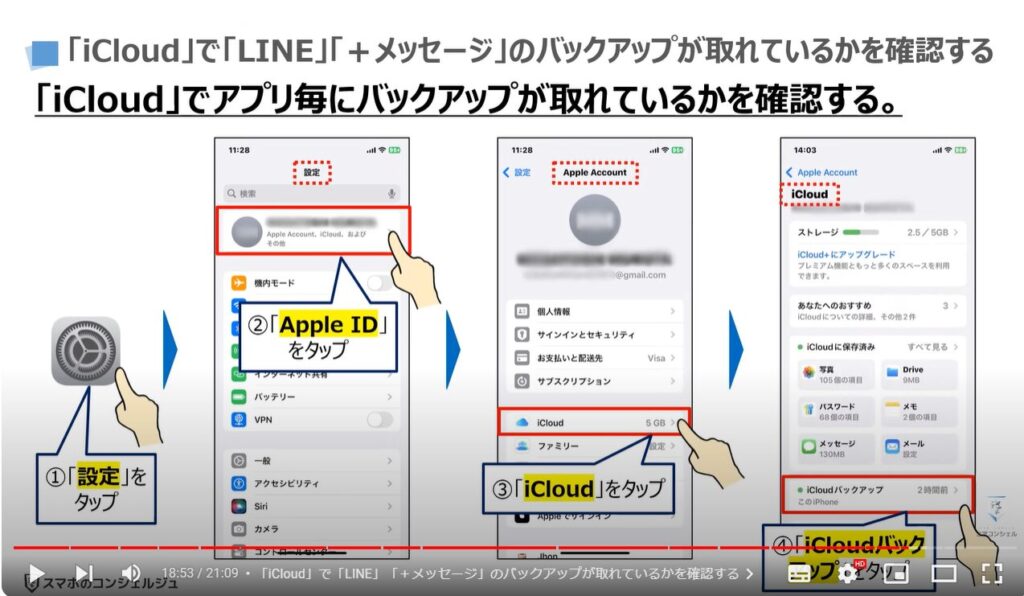
「LINE」「+メッセージ」が「オン」になっていない場合には、タップして「オン」にしてください。
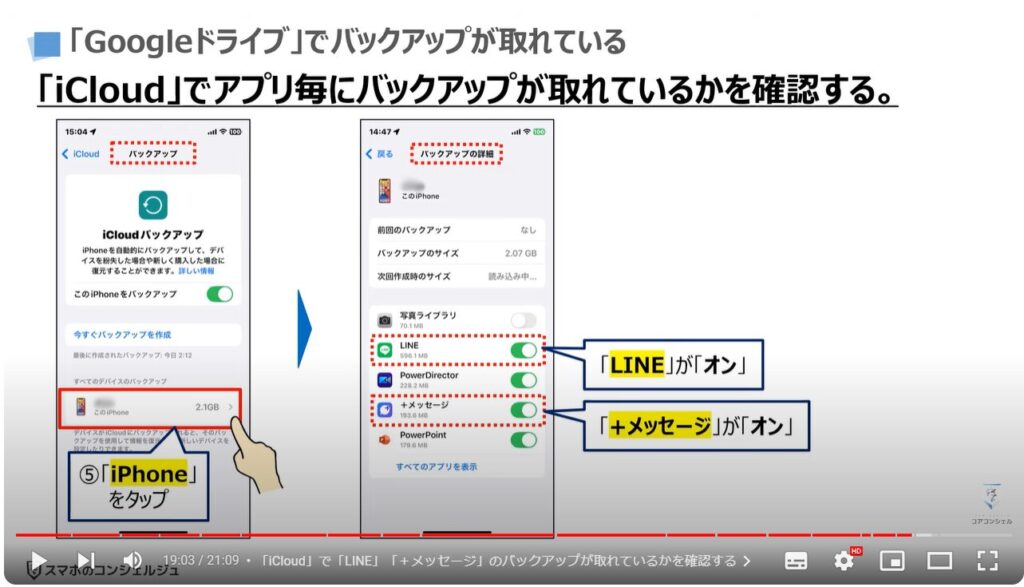
5.「端末の突然死」に備える:「電子マネー」は復元が可能!
「電子マネー」については、旧端末が利用できない場合には、「再発行登録」を行う必要があります。
「再発行登録」を行うと、翌日の5時以降に、新しい端末で再発行設定ができるようになります。
「QR決済」については、新しい端末にアプリをインストールして、ログインをするだけで、利用可能になります。
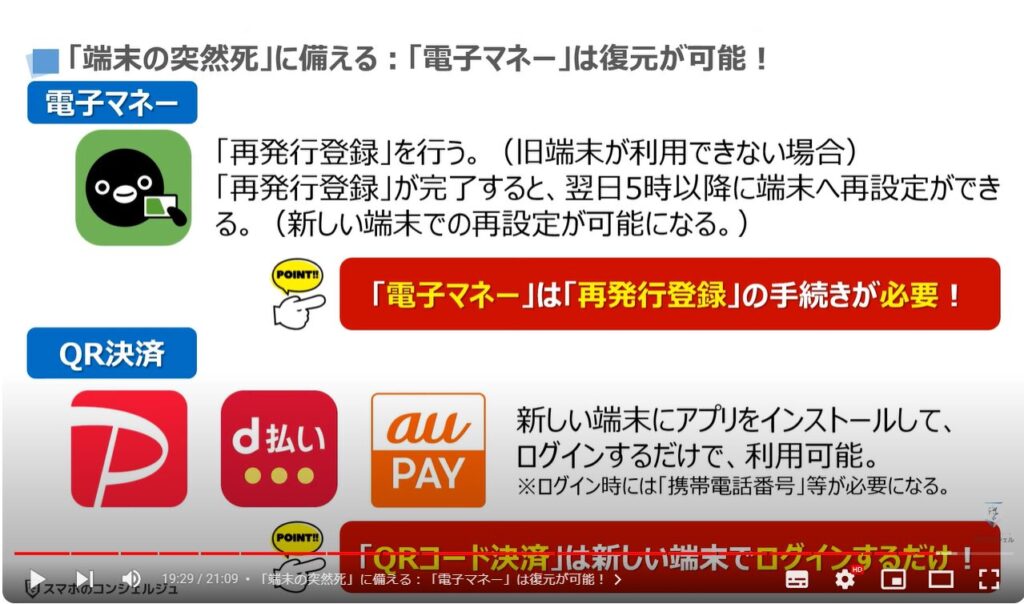
6.「新しい端末」だけでログインをしてデータを復元する方法
それでは、最後に「新しい端末」だけでログインする方法について一緒に確認していきましょう。
Appleアカウントの場合には、「メールアドレス」、もしくは、「電話番号」と「パスワード」を入力し、「信頼済みのデバイス」、もしくは、「電話番号に送信された6桁の確認コード」を入力することでサインインをすることが出来ます。
また、「iCloud」のバックアップデータからデータの復元をすることが出来ます。
Googleアカウントの場合には、「メールアドレス」、もしくは、「電話番号」と「パスワード」を入力し、「電話番号のSMS」、もしくは、「スマートフォンアプリでのGoogleからのメッセージ」等による認証を行うことで、ログインをすることが出来ます。
また、「Google One」のバックアップデータからデータを復元をすることが出来ます。
いずれにしても、使用端末が一台しかない場合には、前述のアカウントの登録情報がきっちりと登録できているかが非常に重要なポイントになります。
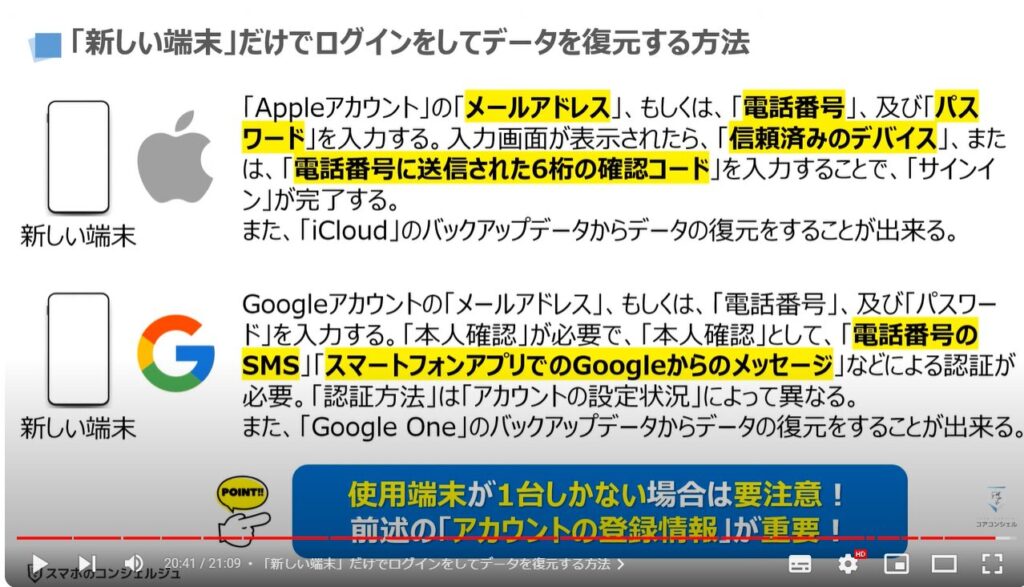
以上で「端末の突然死に備える!新しい端末だけで復活させる為の必須事項」についての説明を終了致します。
宜しければ「チャンネル登録」をお願い致します。
また、「有料メンバーシップ」にてコンビニで印刷できるテキストの提供も行っております。
ご静聴、ありがとうございました。
「【不要なアプリの消し方】アプリの削除・非表示・無効化の違いについて解説!」もご参照ください。
「【画面変更/機能強化あり】断捨離に必須!Android定番アプリ「Files」」もご参照ください。
<指導実績>
三越伊勢丹(社員向け)・JTB(大説明会)・東急不動産(グランクレール)・第一生命(お客様向け)・包括支援センター(お客様向け)・ロータリークラブ(お客様向け)・永楽倶楽部(会員様向け)等でセミナー・講義指導を実施。
累計50,000人以上を指導 。
<講義動画作成ポイント>
個別指導・集団講座での指導実績を元に、わかりやすさに重点を置いた動画作成
その他の講義動画は下記の一覧をご参照ください。
<その他>
オンラインサポート(ライブ講座・ZOOM等でのオンライン指導)とオフラインサポート(出張指導・セミナー形式のオフライン指導)も実施中。詳しくはメールにてお問い合わせください。
【全店共通】
03-5324-2664
(受付時間:平日10時~18時)